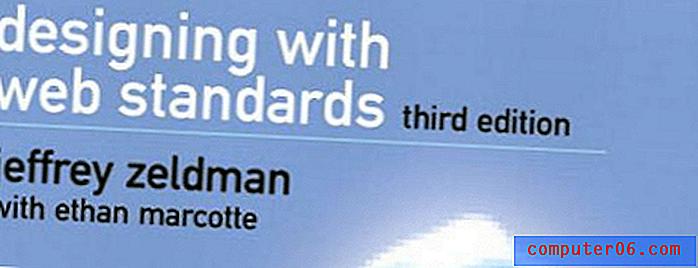Hvordan endre innstillinger for lesemottak for individuelle samtaler i iOS 10
Les kvitteringer er en interessant del av iMessage-opplevelsen for iPhone-brukere. Evnen til å vite at noen har lest meldingen din, kan være veldig nyttig når du overfører viktig informasjon. Tidligere hadde alternativet for lesingskvittering vært et som enten var av eller på for hver iMessage du leste på iPhone. Selv om du kanskje ikke har noe problem med dine nære venner eller familiemedlemmer å vite at du har lest meldingene deres, kan det hende at en arbeidskollega eller tilfeldig bekjent ikke trenger å vite det. På grunn av denne "alt eller ingenting" skillet, vil mange brukere velge å slå av kvitteringene.
Men iOS 10 har endret måten lesekvitteringer fungerer på din iPhone, og du kan nå endre innstillingen for hver individuelle iMessage-samtale. Så hvis du allerede har oppdatert til iOS 10, fortsett å lese nedenfor for å lære hvordan du kan endre innstillingene.
Slå lesekvitteringer på eller av for en samtale på en iPhone i iOS 10
Trinnene i denne artikkelen ble skrevet med en iPhone 5, i iOS 10. Dette fungerer bare for iMessage-samtaler med individuelle kontakter. Du vil ikke kunne justere lesemottaksinnstillingene for gruppemeldinger, eller for vanlige SMS-tekstmeldingssamtaler. Klikk her for å se hvordan du kan fortelle forskjellen mellom en iMessage og en SMS.
Trinn 1: Åpne Meldinger- appen.

Trinn 2: Velg tekstmeldingssamtaler som du vil aktivere eller deaktivere lesekvitteringer for.
Trinn 3: Trykk på i- knappen øverst til høyre på skjermen.
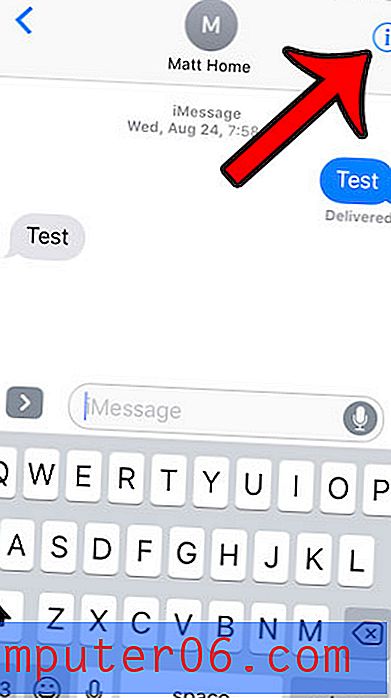
Trinn 4: Trykk på knappen til høyre for Send lesemottak for å endre innstillingen. Les kvitteringer slås på når det er grønn skygge rundt knappen. De er slått på på bildet under.
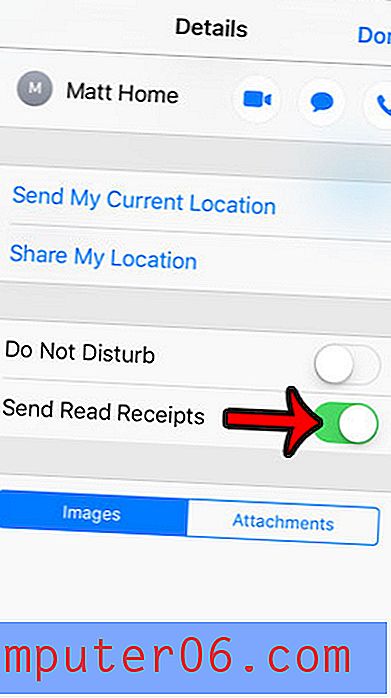
Du kan deretter trykke på Done- knappen øverst til høyre på skjermen når du er ferdig med å gjøre endringer i dette skjermbildet.
Har du en pågående gruppemelding som du ønsker å legge til et nytt medlem til? Lær hvordan du inkluderer en ny kontakt i en eksisterende gruppemelding.